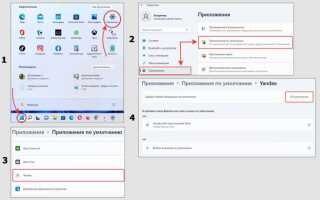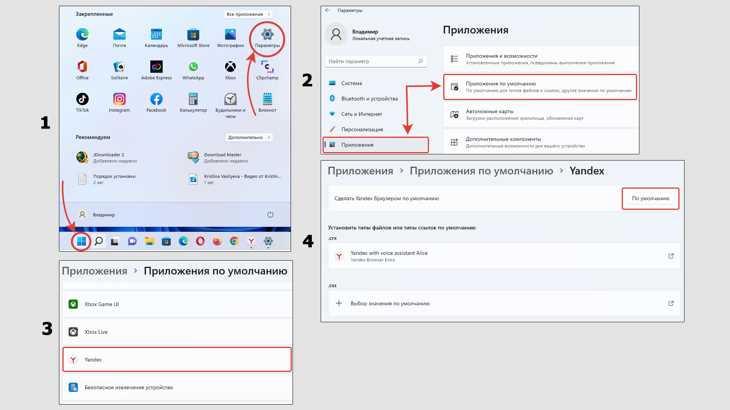
Интеграция сервисов Яндекса в повседневную работу устройства позволяет ускорить доступ к информации, повысить удобство навигации и автоматизировать рутинные действия. Для пользователей Android это особенно просто благодаря встроенным функциям Яндекс.Браузера, Яндекс Лаунчера и ассистента Алиса.
Установите Яндекс.Браузер в качестве основного. В разделе настроек «Приложения по умолчанию» выберите его для открытия ссылок. Это обеспечит быстрый доступ к поиску, переводчику и другим встроенным инструментам прямо из браузера. Бонус – встроенный режим «Турбо» и защита от опасных сайтов.
Настройте голосового помощника Алиса как основной голосовой интерфейс. В Android это делается через «Приложения по умолчанию» → «Помощник и голосовой ввод». Выберите Яндекс как службу помощника. После этого вызов по кнопке «Домой» или голосовой команде будет активировать Алису, а не стандартного помощника Google.
Установите Яндекс Лаунчер или активируйте фирменную панель быстрого доступа на Android-смартфоне. Это позволит вывести на главный экран персонализированную ленту, подсказки, погоду, напоминания и быстрый доступ к избранным приложениям.
Если вы используете iOS, добавьте Яндекс в качестве поисковой системы через «Настройки» → Safari → «Поисковая система». Для доступа к Алисе установите отдельное приложение Яндекс и активируйте виджеты в Центре уведомлений и на экране блокировки.
Также настройте синхронизацию Яндекс ID – это позволит объединить все сервисы: от поиска и карт до дисконтных программ и доставки. Через единый аккаунт вы получите персонализированные рекомендации, сохранённые маршруты, историю поиска и доступ к облачным файлам с любого устройства.
Настройка Яндекс как голосового помощника по умолчанию на Android
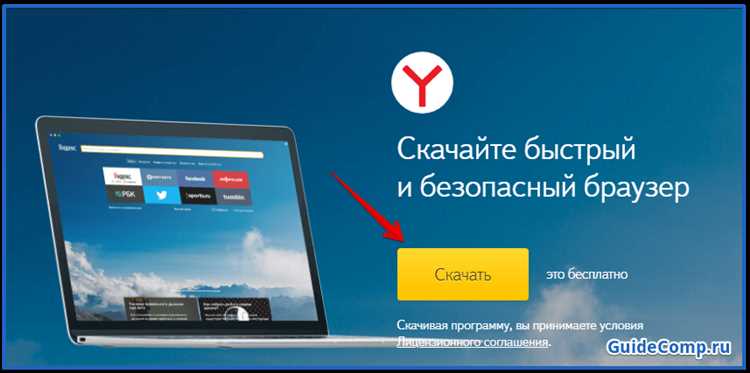
Откройте настройки устройства и перейдите в раздел «Приложения». Нажмите «Выбрать приложения по умолчанию», затем – «Помощник и голосовой ввод». В списке «Приложение помощника» выберите «Яндекс». Если пункт недоступен, предварительно установите приложение «Яндекс с Алисой» из Google Play.
После выбора Яндекса откройте его настройки. Перейдите в «Алиса» → «Активация голосом» и включите опцию «Слушать ‘Слушай, Алиса'». Разрешите доступ к микрофону и работе в фоновом режиме, чтобы активация сработала при выключенном экране.
Для корректной работы отключите другие голосовые помощники. В настройках Google перейдите в «Поиск, Помощник и голосовое управление» → «Google Ассистент» и деактивируйте функцию «Hey Google». Это исключит конфликты между ассистентами.
Проверьте работоспособность, произнеся «Слушай, Алиса». Если запуск не происходит, проверьте энергосбережение – Яндекс должен быть исключён из оптимизации батареи. Зайдите в «Батарея» → «Оптимизация» и добавьте Яндекс в исключения.
Установка Яндекс.Браузера в качестве основного веб-обозревателя
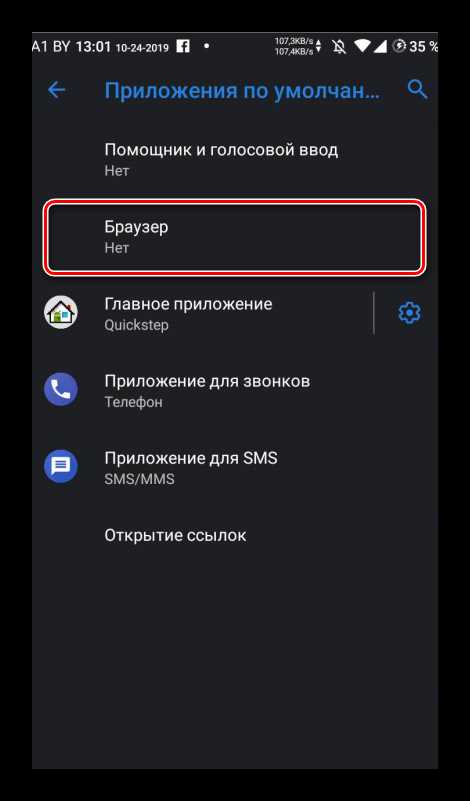
Сначала загрузите установочный файл Яндекс.Браузера с официального сайта browser.yandex.ru. Выбирайте только стабильную версию, если не требуется доступ к экспериментальным функциям.
После установки откройте браузер и нажмите на иконку меню в правом верхнем углу. Перейдите в раздел Настройки. Пролистайте вниз до блока Браузер по умолчанию и нажмите кнопку Сделать Яндекс.Браузером по умолчанию. Подтвердите действие во всплывающем системном окне.
На Android-устройстве откройте системные Настройки – пункт Приложения, затем Приложения по умолчанию. В разделе Браузер выберите Яндекс.Браузер. На iOS подобная настройка доступна через Настройки – Яндекс.Браузер – Браузер по умолчанию.
Для корректной работы синхронизации, авторизуйтесь в Яндекс-аккаунте внутри браузера. Это обеспечит автоматическую загрузку паролей, закладок и настроек с других устройств.
Если в системе установлено несколько браузеров, убедитесь, что автозапуск ссылок и интернет-контента настроен именно через Яндекс.Браузер. Это регулируется в системных настройках или через параметры самих приложений, например, мессенджеров и почтовых клиентов.
Закрепление Яндекс в панели быстрого доступа и на главном экране
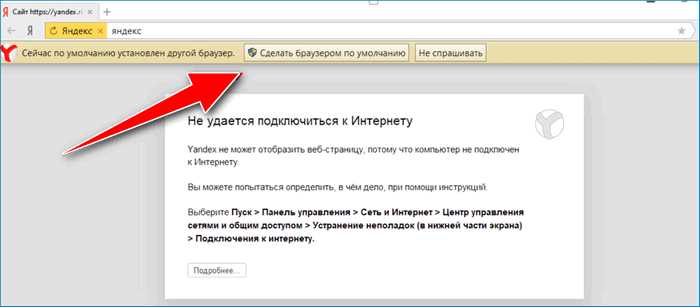
Для мгновенного доступа к Яндексу на Android-смартфоне нажмите и удерживайте иконку браузера или приложения «Яндекс» в списке установленных программ. Перетащите её на главный экран. Если устройство поддерживает жесты, свайп вверх или вниз может открывать список приложений – убедитесь, что Яндекс находится в числе первых, чтобы не тратить время на поиск.
Чтобы добавить Яндекс в панель быстрого доступа (док), удерживайте иконку и перетащите её на нижнюю строку экрана рядом с телефоном и сообщениями. Панель отображается на всех рабочих столах, что обеспечивает постоянный доступ к Яндексу без лишних действий.
На iPhone откройте библиотеку приложений, найдите Яндекс и удерживайте иконку до появления меню. Выберите «Добавить на экран домой». Для панели снизу: перетаскивайте значок только при наличии свободного места, иначе сначала удалите ненужное приложение из дока.
Если вы используете Яндекс.Браузер, его можно закрепить с иконкой Y на главном экране, а также настроить открытие определённой вкладки – например, Яндекс.Погоды или Поиска. Это делается через настройки самого браузера: пункт «Домашняя страница» или «Стартовая вкладка».
Для устройств с оболочками MIUI, One UI или EMUI путь к добавлению иконки может отличаться. В MIUI, например, нужно зайти в «Безопасность» → «Разрешения» и убедиться, что Яндекс имеет разрешение отображаться на главном экране.
Подключение аккаунта Яндекс для синхронизации данных на устройстве
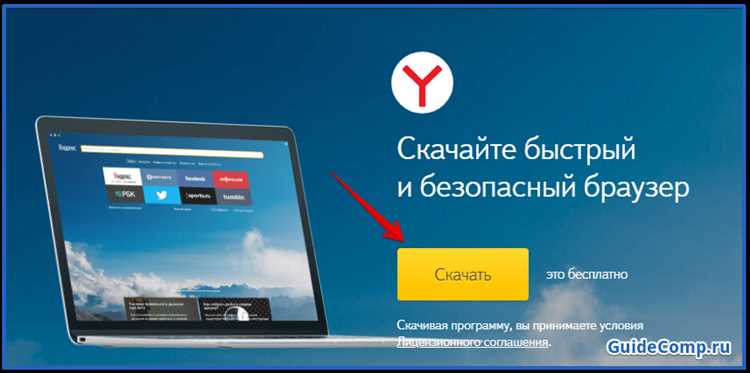
Для начала синхронизации необходимо добавить Яндекс-аккаунт в системные настройки устройства. На Android откройте «Настройки» → «Аккаунты» → «Добавить аккаунт» → выберите «Яндекс». Введите логин и пароль, подтвердите вход через СМС или приложение Яндекс ID.
После добавления аккаунта активируйте нужные параметры синхронизации. В списке служб выберите, что именно синхронизировать: контакты, календарь, заметки, закладки, Яндекс.Диск. На iOS устройствах настройка производится через раздел «Почта» → «Учетные записи» → «Добавить учетную запись» → «Другое» → «Карты CalDAV/CardDAV» для календарей и контактов, используя данные от Яндекс.Почты.
Для полноценной работы голосового помощника Алисы потребуется авторизация в приложении Яндекс. После входа в профиль активируется синхронизация истории запросов, предпочтений, меток на картах и устройств «Умного дома».
Если используется Яндекс.Браузер, войдите в аккаунт через кнопку профиля в верхнем углу. Это обеспечит перенос открытых вкладок, паролей, истории и расширений между устройствами. Проверьте включенную опцию синхронизации в настройках браузера.
При использовании нескольких устройств убедитесь, что на каждом из них выполнен вход под тем же Яндекс-аккаунтом. Изменения, внесенные на одном устройстве, автоматически отразятся на других – включая пароли, маршруты и даже данные Алисы.
Использование Алисы вместо стандартного голосового ассистента
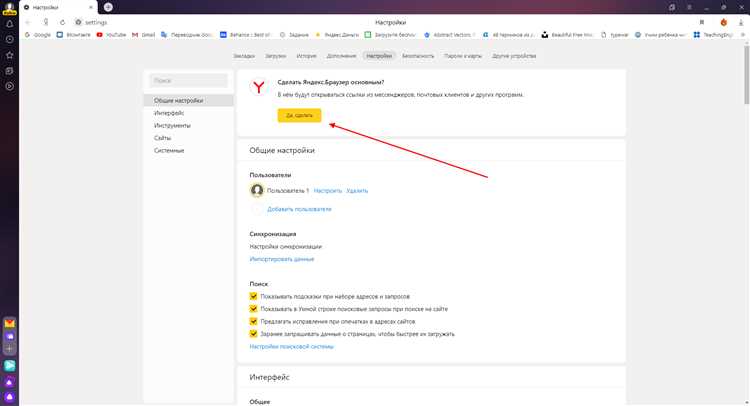
На Android-смартфонах можно назначить Алису основным голосовым ассистентом, заменив Google Assistant. Это позволяет запускать Яндекс.Алису нажатием на кнопку «Домой» или голосовой командой при заблокированном экране.
- Установите приложение «Яндекс» из Google Play.
- Откройте настройки телефона и перейдите в раздел «Приложения» или «Приложения по умолчанию».
- Выберите пункт «Помощник и голосовой ввод» (или «Ассистент»).
- Нажмите «Приложение помощника» и выберите «Яндекс».
Для активации Алисы голосом:
- В приложении «Яндекс» перейдите в «Настройки» → «Голосовой ассистент».
- Включите функцию «Слушать “Слушай, Алиса”» даже при выключенном экране.
- Разрешите приложению доступ к микрофону в фоновом режиме.
На устройствах с оболочками MIUI, One UI, EMUI могут потребоваться дополнительные разрешения:
- Разрешить автозапуск для приложения «Яндекс».
- Отключить оптимизацию батареи для него.
- Закрепить приложение в памяти, чтобы система не выгружала его из фона.
На iOS использовать Алису вместо Siri нельзя, но можно добавить ярлык на экран и вызывать её через виджет или команду в приложении.
Настройка Яндекс.Карт и Навигатора для автоматического запуска
Чтобы Яндекс.Карты и Яндекс.Навигатор автоматически запускались при необходимости, настройте соответствующие параметры на вашем устройстве. Для этого выполните несколько простых шагов:
1. Откройте настройки вашего смартфона и перейдите в раздел «Программы» или «Приложения». Выберите Яндекс.Карты или Яндекс.Навигатор из списка установленных приложений.
2. В настройках приложения активируйте опцию «Автозапуск». Эта функция позволяет приложению автоматически открываться при включении навигации через другие сервисы или при получении уведомлений о маршрутах.
3. В Яндекс.Картах можно настроить автоматический запуск маршрута при подключении к Bluetooth-устройству автомобиля. Для этого откройте настройки Яндекс.Карт, перейдите в «Настройки маршрута» и включите опцию «Запускать при подключении Bluetooth». Эта настройка полезна для использования карт в автомобиле, когда навигация запускается автоматически при подключении устройства к машине.
4. Для пользователей, часто использующих голосовые команды, можно настроить Яндекс.Навигатор на автоматический запуск с помощью «Яндекс.Алисы». Включите интеграцию с голосовым помощником в настройках Навигатора, и приложение будет автоматически активироваться при вызове через голосовые команды, такие как «Навигация в Яндекс.Навигатор».
5. Если вы используете устройства на базе Android, можно настроить автоматический запуск Яндекс.Навигатора через функцию «Автозапуск» в настройках устройства, где приложения могут запускаться в фоне. Для этого откройте раздел «Энергосбережение» и разрешите автозапуск для Яндекс.Карт и Яндекс.Навигатора.
6. Чтобы избежать лишних запросов на подтверждение маршрута, активируйте опцию «Пропускать уведомления о маршруте». Это позволит Яндекс.Навигатору автоматически начинать прокладывать маршрут после того, как будет получена информация о вашем текущем местоположении.
Эти простые настройки позволят вам настроить Яндекс.Карты и Навигатор для работы в автоматическом режиме и сделать использование навигации удобным и быстрым.
Вопрос-ответ:
Как сделать Яндекс основным помощником на устройстве Android?
Чтобы Яндекс стал основным помощником на Android-устройстве, необходимо зайти в настройки телефона, выбрать раздел «Программы» или «Приложения», найти там приложение Яндекс и установить его в качестве стандартного помощника. После этого все запросы, с которыми вы обращаетесь к голосовому помощнику, будут обрабатываться Яндексом. Важно убедиться, что в настройках голосового ввода выбран именно Яндекс.
Можно ли установить Яндекс в качестве основного помощника на iPhone?
На устройствах iPhone Яндекс не может заменить Siri как основной голосовой помощник. Однако, вы можете скачать приложение Яндекс и использовать его для поиска информации, получения ответов на вопросы и других задач. Для этого нужно просто установить приложение и при необходимости использовать голосовой ввод через Яндекс.
Как использовать Яндекс в качестве основного помощника на умных устройствах?
Для умных устройств, таких как Яндекс.Станция или другие устройства с поддержкой Яндекс, необходимо просто подключить устройство к вашей сети Wi-Fi и синхронизировать его с аккаунтом Яндекса. Затем можно использовать голосовые команды для управления устройством, поиска информации или выполнения других задач, таких как включение музыки или управление умным домом.
Что нужно сделать, чтобы Яндекс стал основным помощником на компьютере?
На компьютере, чтобы использовать Яндекс как помощника, нужно скачать и установить браузер Яндекс. В нем будет доступна интеграция с голосовым помощником, который можно активировать через настройки браузера. При этом, голосовые команды можно будет использовать для поиска информации, навигации по сайтам и выполнения других операций.
Какие функции Яндекс-помощника доступны после установки на мобильное устройство?
После установки Яндекс-помощника на мобильное устройство вы получаете доступ к множеству функций. Вы можете использовать голосовые команды для поиска в интернете, создания напоминаний, получения прогноза погоды, отправки сообщений и выполнения различных задач, например, планирования маршрутов. Также доступны дополнительные возможности, такие как управление умными устройствами через Яндекс.Маршрут или Яндекс.Дом.
Как сделать Яндекс основным помощником на смартфоне?
Чтобы установить Яндекс основным помощником на вашем смартфоне, необходимо выполнить несколько простых шагов. В первую очередь, загрузите приложение Яндекс из Google Play (для Android) или App Store (для iOS). После установки откройте приложение и перейдите в настройки. Там вы найдете опцию, которая позволит вам настроить Яндекс как голосового помощника по умолчанию. Для Android потребуется разрешить доступ Яндекса к голосовым функциям устройства, а для iPhone – активировать Siri и выбрать Яндекс в качестве основной системы для голосовых команд. Это позволит вам легко взаимодействовать с Яндексом, используя голосовые команды и другие возможности помощника на вашем смартфоне.